
Cette année, Google s’est beaucoup concentré sur l’IA lors de sa conférence annuelle des développeurs d’E/S. Il a révélé de nouveaux outils basés sur l’IA, des mises à niveau de l’IA pour les services existants et même de nouveaux modèles d’IA pour Gemini, son chatbot IA. Même s’il y avait de quoi s’enthousiasmer, la plupart des fonctionnalités et mises à jour annoncées ne seront disponibles que dans le futur, vous ne pouvez donc pas les utiliser pour le moment.
Cependant, une fonctionnalité est déjà disponible pour les utilisateurs américains : les aperçus de l’IA. Annoncés l’année dernière lors de la conférence des développeurs I/O de Google, les aperçus de l’IA combinent l’IA générative avec des résultats de recherche standard pour fournir un résumé des informations que vous recherchez.
Que sont les aperçus de l’IA ? La fonctionnalité AI Overviews collecte des informations provenant de plusieurs sources et utilise un raisonnement en plusieurs étapes optimisé par Gemini pour fournir des informations sur un sujet. Google permet à cette fonctionnalité de rivaliser avec les chatbots basés sur l’IA comme ChatGPT ou Perplexity AI d’OpenAI, qui fournissent des réponses plus concises et ciblées que la recherche Google traditionnelle.

Pour l’instant, la fonctionnalité a commencé à être déployée aux États-Unis et sera bientôt disponible dans d’autres régions. Cependant, même si les aperçus de l’IA seront utiles à certains, tout le monde n’aimera pas les réponses et les résumés générés par l’IA. Heureusement, vous pouvez le désactiver dans Google Labs, et nous allons vous expliquer comment.
Désactiver l’aperçu de l’IA de Google Labs
Les aperçus de l’IA sont encore une fonctionnalité expérimentale dans la plupart des endroits et peuvent être désactivés depuis Google Labs.
Vous pouvez désactiver les aperçus de l’IA sur les ordinateurs de bureau et les appareils mobiles, et les étapes sont assez similaires.
Sur le bureau
Pour désactiver la fonctionnalité sur votre bureau, voici ce que vous devez faire.
- Ouvrez votre navigateur Web et connectez-vous à votre compte Google.
- Une fois connecté, visitez la page Google Labs. Vous pouvez également cliquer sur l’icône « Labs » en haut.
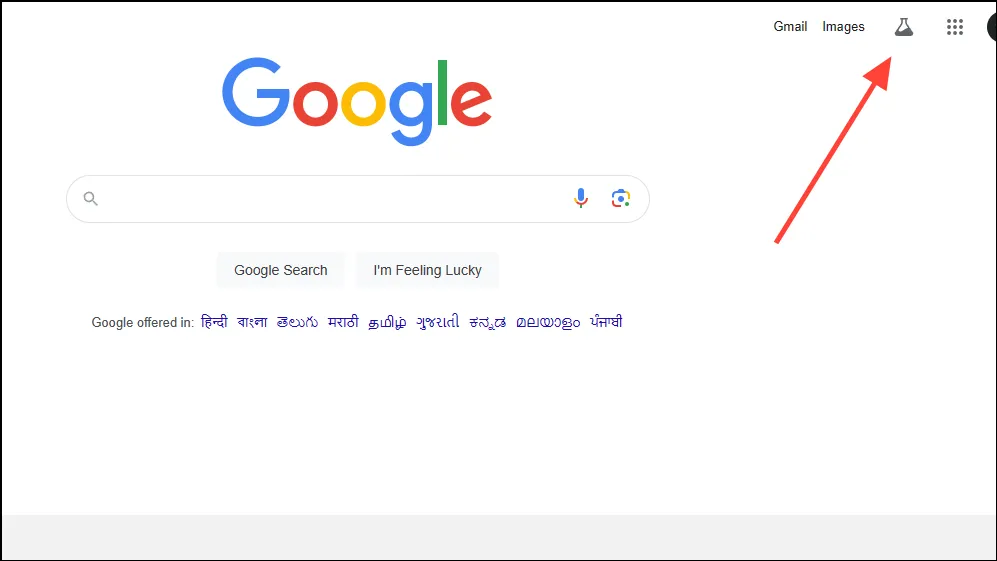
- Ici, vous verrez toutes les fonctionnalités expérimentales sur lesquelles Google a travaillé. Faites défiler jusqu’à la section « Aperçus de l’IA dans la recherche » et cliquez sur le bouton « Commencer ».
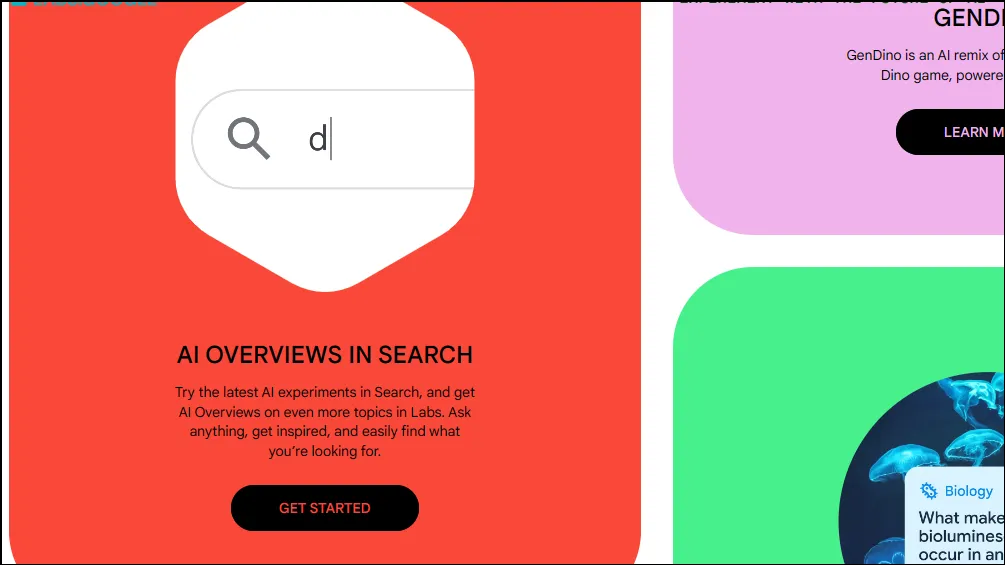
- Sur la page suivante, cliquez sur « Aperçus de l’IA et plus » à gauche.
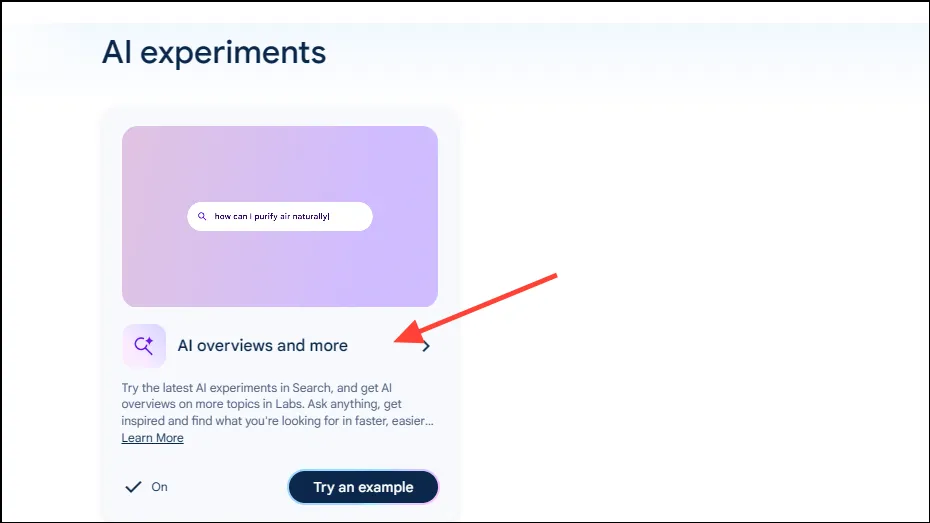
- Enfin, cliquez sur le bouton pour désactiver les aperçus AI.
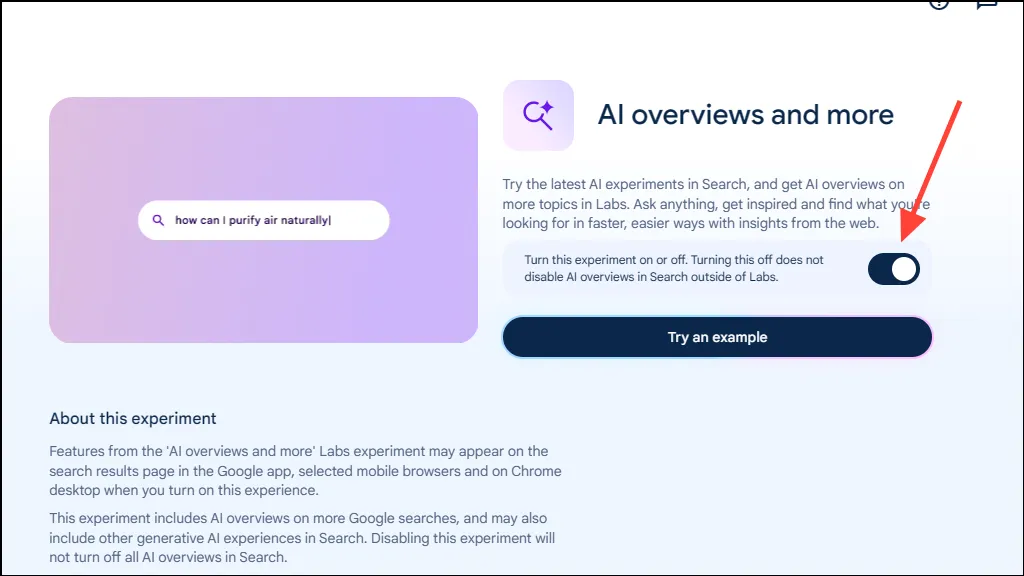
Notez qu’il n’existe aucun moyen de désactiver complètement la fonctionnalité et que vous ne pouvez le faire que dans Google Labs.
Sur les appareils mobiles
La désactivation des aperçus IA sur mobile est très similaire à la façon dont vous le faites sur les appareils de bureau et ne prendra que quelques secondes.
- Sur votre appareil mobile, visitez la page Google Labs dans votre navigateur préféré après vous être assuré que vous êtes connecté à votre compte Google.
- Appuyez sur le bouton « Essayer maintenant » dans l’expérience « Aperçus de l’IA dans la recherche ».
- La page « Aperçus de l’IA » s’ouvrira et vous montrera que l’expérience est activée. Appuyez dessus.
- Sur la page suivante, appuyez sur la bascule pour désactiver l’expérience.
Si vous ne parvenez pas à désactiver la fonctionnalité de Google Labs, reportez-vous aux autres solutions ci-dessous.
En apportant des modifications aux paramètres de Chrome
Si vous utilisez la barre d’adresse de Chrome pour vos recherches Google, vous pouvez désactiver les aperçus de l’IA en apportant quelques modifications aux paramètres de Chrome.
- Lancez Chrome et collez-le
chrome://settings/searchEnginesdans la barre d’adresse avant d’appuyer sur la touche « Entrée » pour accéder aux paramètres de Chrome.
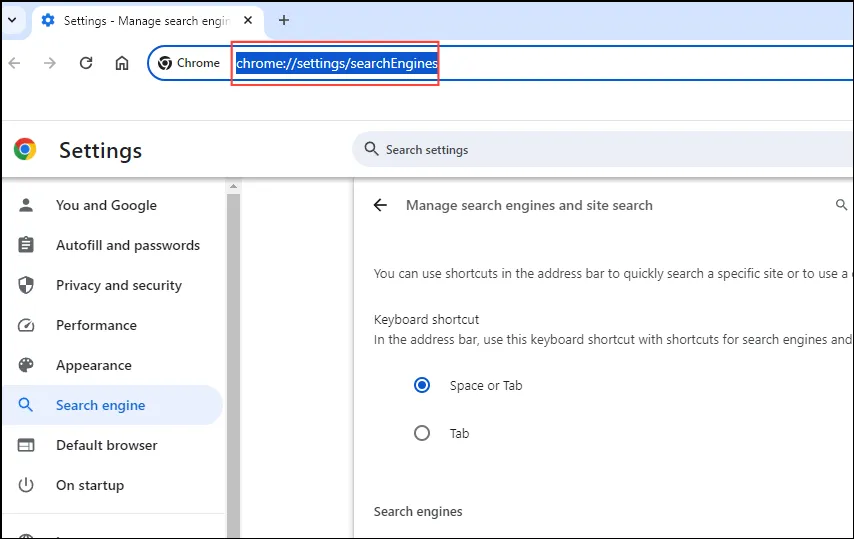
- Faites défiler jusqu’à l’option « Recherche sur site » et cliquez sur le bouton « Ajouter ».
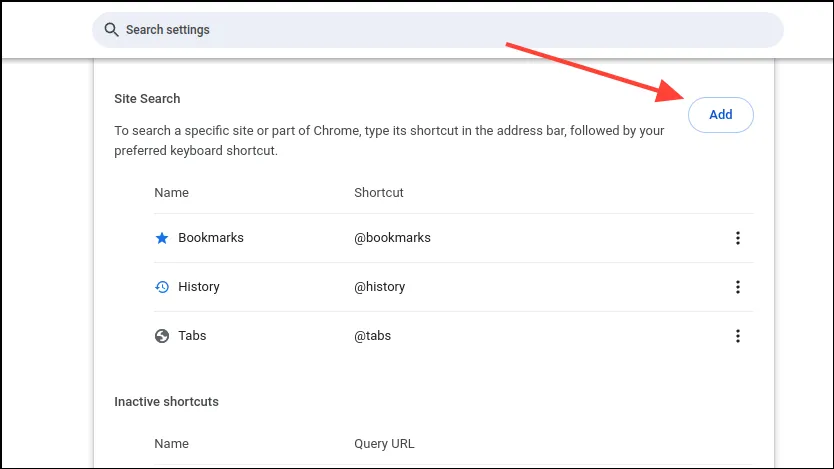
- Dans la fenêtre contextuelle qui apparaît, saisissez
Google (Web)la colonne du nom,google.comla colonne du raccourci et{google:baseURL}/search?udm=14&q=%sl’URL. Cliquez ensuite sur le bouton « Ajouter ».
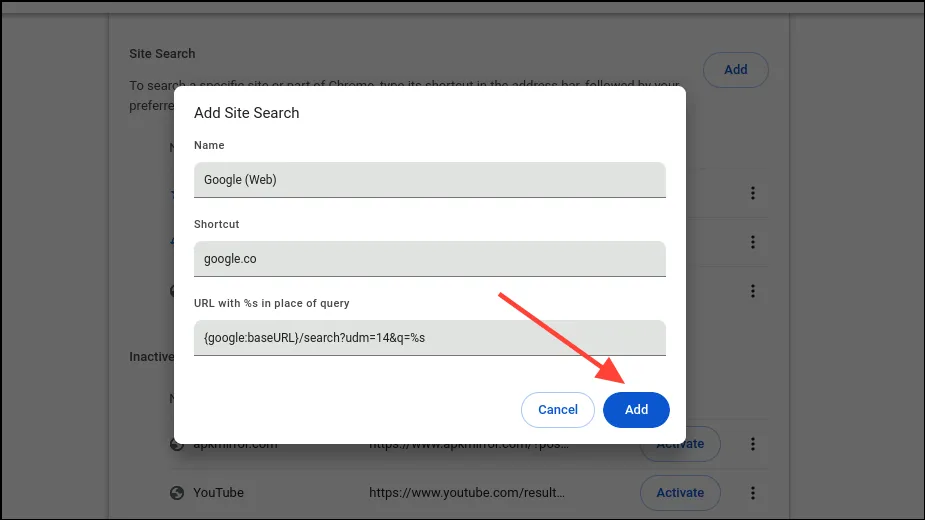
- Maintenant, cliquez sur les trois points à côté de votre nouvelle entrée et cliquez sur l’option « Par défaut ».
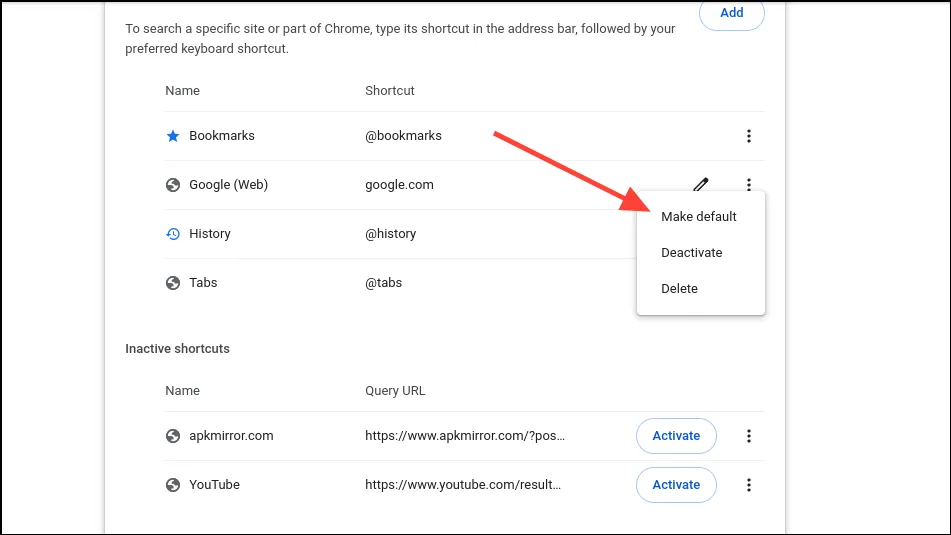
- Ensuite, redémarrez votre navigateur. Désormais, lorsque vous utilisez la barre d’adresse de Chrome pour rechercher quoi que ce soit, vous ne verrez pas les aperçus de l’IA dans les résultats de recherche.
Cette méthode utilise essentiellement le filtre « Web » sur vos résultats de recherche Google qui renvoie uniquement des liens texte pour la recherche Google. Si vous souhaitez toujours d’autres types de résultats de recherche pour votre requête, reportez-vous à l’étape suivante.
Utiliser une extension Chrome
Vous pouvez également utiliser une extension tierce appelée « Masquer les aperçus de l’IA de Google » pour désactiver les résultats de recherche génératifs de l’IA.
- Visitez la page de l’extension et cliquez sur le bouton « Ajouter à Chrome » ou « Obtenir ».
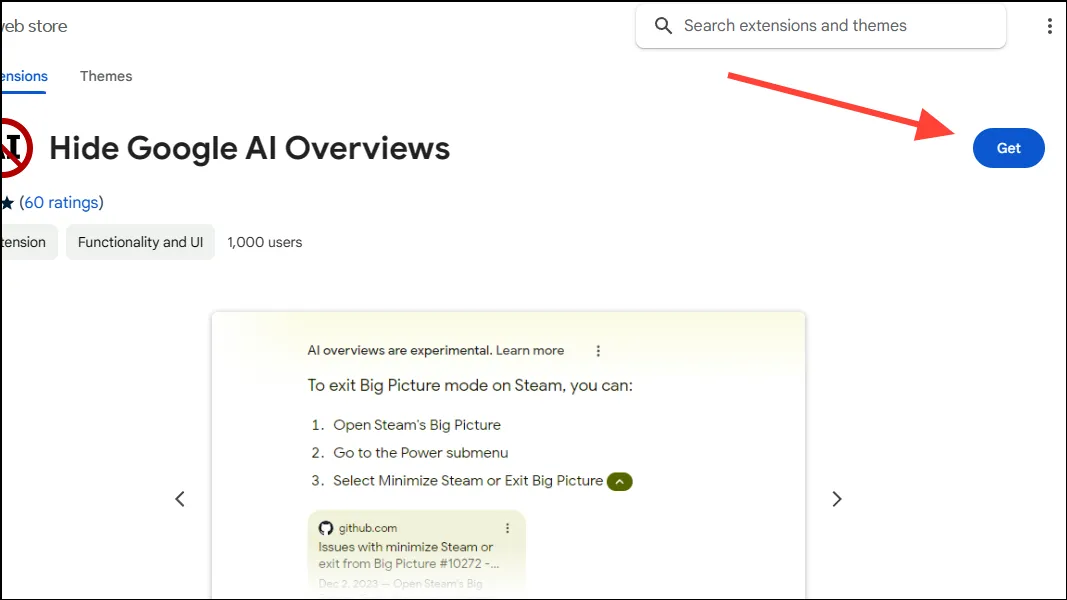
- Dans la fenêtre contextuelle qui apparaît, cliquez sur le bouton « Ajouter une extension ».
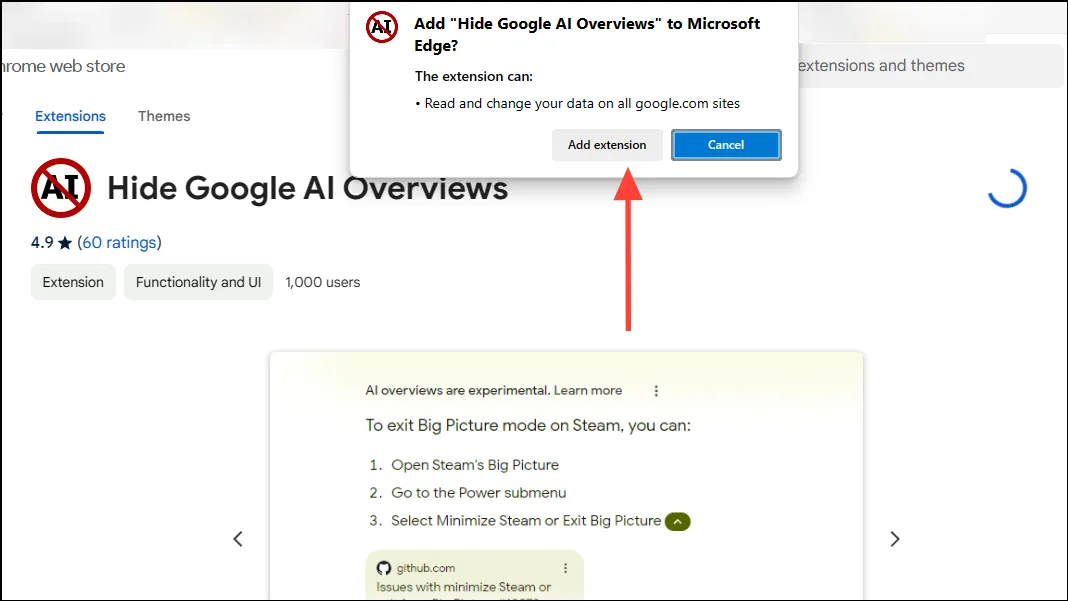
- Vous verrez une notification indiquant que l’extension a été ajoutée à votre navigateur.
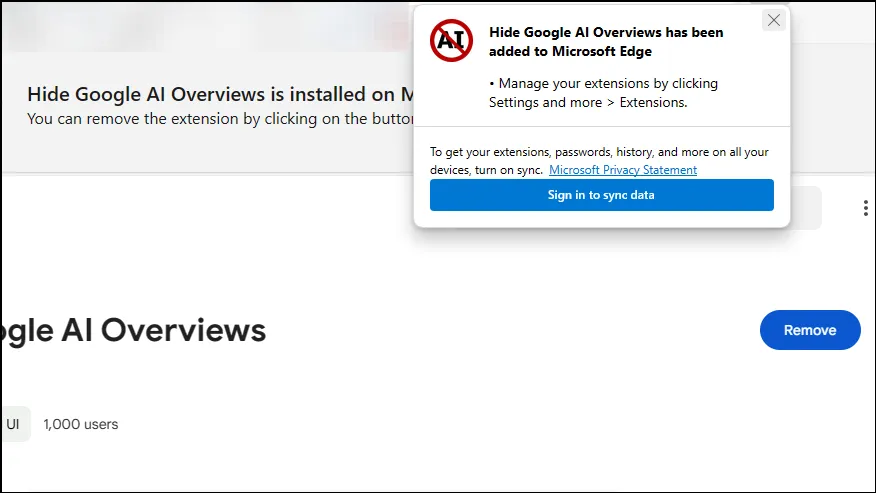
- Désormais, vous pouvez effectuer une recherche Google et vous ne verrez pas les aperçus de l’IA dans les résultats de recherche Google.
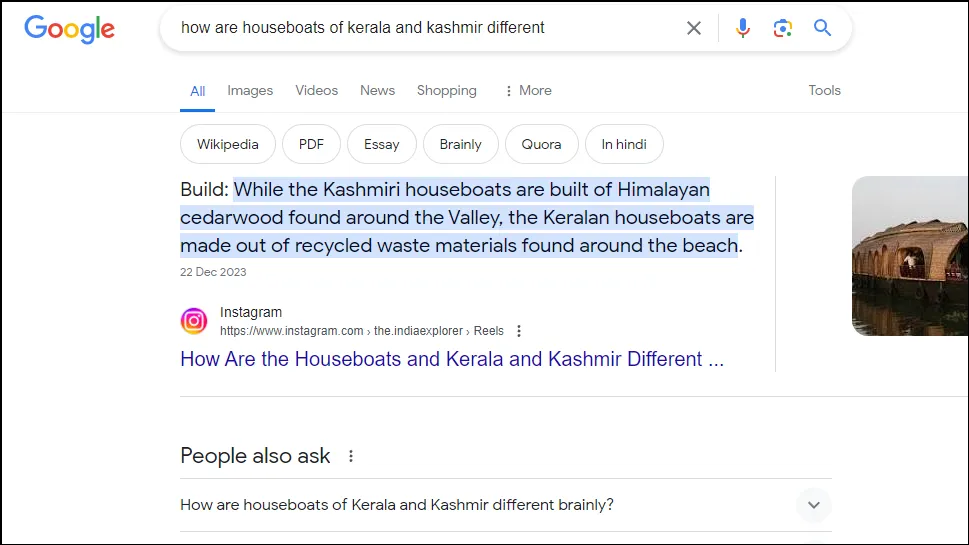
Si vous préférez les pages Web traditionnelles lorsque vous recherchez une réponse sur Google, les étapes ci-dessus peuvent vous aider à désactiver les aperçus de l’IA dans Google Labs. Cela dit, il n’existe aucun moyen de désactiver complètement ces résultats de recherche génératifs d’IA pour le moment, ce que Google devrait s’efforcer de corriger.
En attendant, vous pouvez essayer l’extension de navigateur qui fonctionne parfaitement et peut empêcher Google d’afficher les résultats générés par l’IA.




Laisser un commentaire